¿QUE ES?
Es la nube de Microsoft que te permite guardar tus archivos o documentos en línea y acceder a ellos desde cualquier lugar o equipo con conexión a Internet.
¿COMO CREAR UNA CUENTA?

1. Primero, crear una cuenta Microsoft.
2.Llenar todos los datos necesarios desde el formulario.
3. Hacer clic en la parte baja en “crear cuenta”.
4. Una vez que se tenga creada la cuenta ya se puede usar el servicio de almacenamiento en la nube de Microsoft OneDrive. Par ello, hay que ir a la página OneDrive.com
5. Allí se verá un formulario de inicio de sesión en donde se debe ingresar el correo y luego la contraseña (la que se creó anteriormente).
¿COMO SUBIR UN ARCHIVO?
Es muy simple de llevar a cabo. Microsoft ha establecido una serie de pasos en su sistema de almacenamiento online, antiguamente conocido como SkyDrive.
Paso 1:
Ubica en la Pantalla de inicio la aplicación de OneDrive y haz clic o pulsa sobre ella.
Paso 2:
Cuando la aplicación se haya abierto, haz clic con el botón secundario (derecho) del mouse en cualquier parte de la pantalla o desliza un dedo hacia arriba desde el borde inferior de la pantalla para que se despliegue la barra de herramientas de la aplicación.
Paso 3:
haz clic en el botón Agregar archivos, que es una flecha que apunta hacia arriba, que está en la barra de herramientas.
Paso 4:
Se abrirá una ventana donde aparecerán todas las carpetas y archivos que tengas guardados en tu equipo. Entre ellos busca los documentos, las imágenes o los archivos que quieras guardar en OneDrive y selecciónalos haciendo clic sobre ellos o pulsando sobre ellos.
Paso 5:
Cuando hayas elegido todos los archivos que quieras guardar en OneDrive, haz clic o pulsa en el botón Copiar en OneDrive, y se creará una copia en la nube de todos los archivos que hayas seleccionado.
¡como subir una carpeta?
Para empezar, inicia Chrome, o descárgalo desde Google. Luego ve a OneDrive.com en Chrome y entra.
Luego abre el explorador de Windows y navega a la carpeta que quieres subir. Arrástrala a la página web que tienes en OneDrive (en Chrome) y listo.
Si quieres cargar una carpeta en otro directorio que ya se encuentra en OneDrive, abre la carpeta de OneDrive primero, antes de comenzar a cargar.

Mientras cargas tu archivo, OneDrive mostrará tu progreso en una ventana emergente. OneDrive te hará saber cuándo una carga falla, y te dará la opción de volverlo a intentar.
El tiempo que se tarde en cargar depende de la velocidad de tu conexión, así como el límite que Microsoft tenga (que podrían afectar a archivos particularmente grandes) Un vez hecha la carga, tendrás acceso a tus archivos en cualquier equipo en el que uses OneDrive.
Office Online (anteriormente conocido como Office Web Apps) es una versión gratuita en la web del conjunto de aplicaciones de Microsoft Office. Incluye Word Web App, Excel Web App, PowerPoint Web App, y OneNote Web App.
Puede dividir la ventana de Word en dos paneles para poder ver dos partes distintas de un documento al mismo tiempo. Puede resultar útil, por ejemplo, si desea copiar y pegar texto y gráficos en un documento largo o complejo.
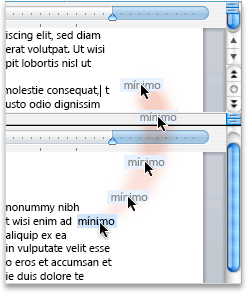
- En el menú Ver, haga clic en Borrador, Diseño web, Esquema o Diseño de impresión.
- Sitúe el puntero en la barra de división que se encuentra en la parte superior de la barra de desplazamiento vertical hasta que aparezca
 .
.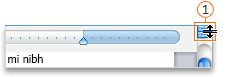
 Barra de divisiónSi no puede ver la barra de desplazamiento vertical
Barra de divisiónSi no puede ver la barra de desplazamiento vertical- En el menú Word, haga clic en Preferencias.
- En Herramientas de edición y corrección, haga clic en Ver.
- En Ventana, marque la casilla de verificación Barra vertical.
- Arrastre la barra de división hasta la posición que desee.

No hay comentarios:
Publicar un comentario